Как скрыть инвентарь в steam: простой способ!
Содержание:
Как сделать предложение обмена в Steam
Steam обладает огромным набором возможностей, которые способны удовлетворить практически любого пользователя этого сервиса. Кроме привычных функций покупки и запуска игры, общения, выставления своих скриншотов на общее обозрение, в Стиме присутствует ряд других возможностей. Например, вы можете обмениваться предметами своего инвентаря с другими пользователями системы. Для того чтобы обменяться предметами, вам необходимо предложить обмен. Читайте далее о том, как начать обмен с другим пользователем Steam.
Возможно, вы хотите получить какой-то фон или обменяться играми с другом, которые есть у вас в инвентаре. Также с помощью обмена можно дарить подарки своим друзьям, для этого при обмене вы просто передаете предмет другу, а взамен ничего не просите. Кроме этого обмен может быть необходим при торговле или выводе денег со Стима на электронные кошельки или кредитную карту. Узнать, как вывести деньги со Стима, вы можете из этой статьи.
Так как обмен предметами является очень важной функцией Стима, разработчики создали много удобных инструментов для этой возможности. Начать обмен можно не только с помощью прямого предложения обмена, но и с помощью ссылки на обмен
Пройдя по этой ссылке, обмен начнется автоматически.
Как сделать ссылку на обмен
Ссылка на обмен представляет собой почту и другие ссылки, то есть пользователь просто переходит по этой ссылке и после этого начинается автоматический обмен. Также без проблем можно разместить ссылку из других систем в интернете на доску объявлений. При желании вы можете скинуть ее своим друзьям, чтобы они могли быстро предложить вам обмен. Как сделать ссылку для обмена в Стиме, читайте в этой статье. Она содержит подробную пошаговую инструкцию.
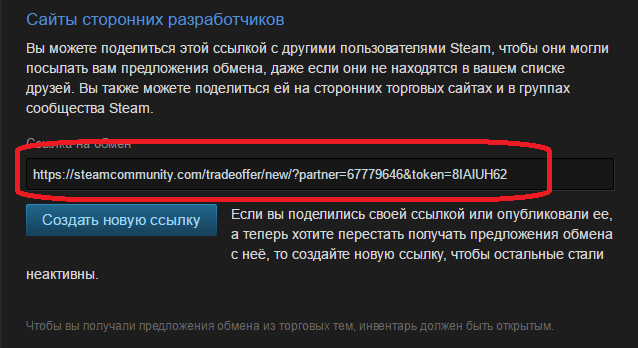
Прямое предложение обмена
Для того чтобы предложить обмен другому человеку, вам необходимо добавить его в свои друзья. О том, как найти человека в Steam и добавить его в друзья, вы можете прочитать здесь. После того как вы добавите другого пользователя Steam в друзья, он появится в вашем списке контактов. Этот список можно открыть, нажав кнопку «список друзей» в нижнем правом углу клиента Steam.
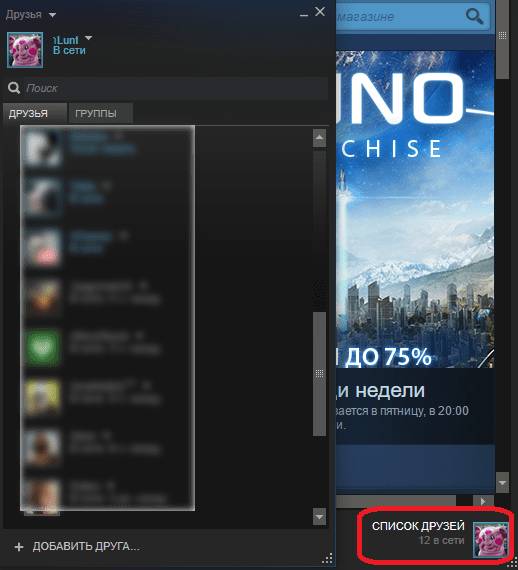
Для того чтобы начать обмен с другим человеком, кликните правой клавишей мыши по нему в своем списке друзей, а затем выберите вариант «предложить обмен».
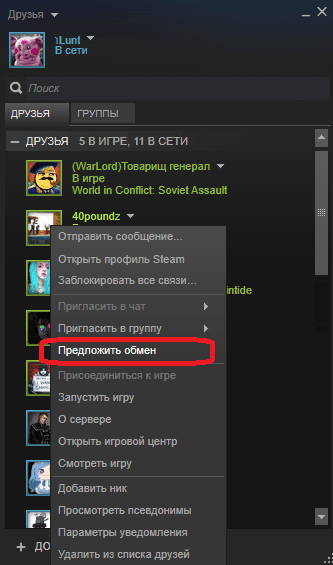
После того как вы нажмете эту кнопку, вашему другу будет послано сообщение о том, что вы хотите обменяться с ним предметами. Для того чтобы принять это предложение, ему будет достаточно нажать на кнопку, которая появится в чате. Сам админ выглядит следующим образом.
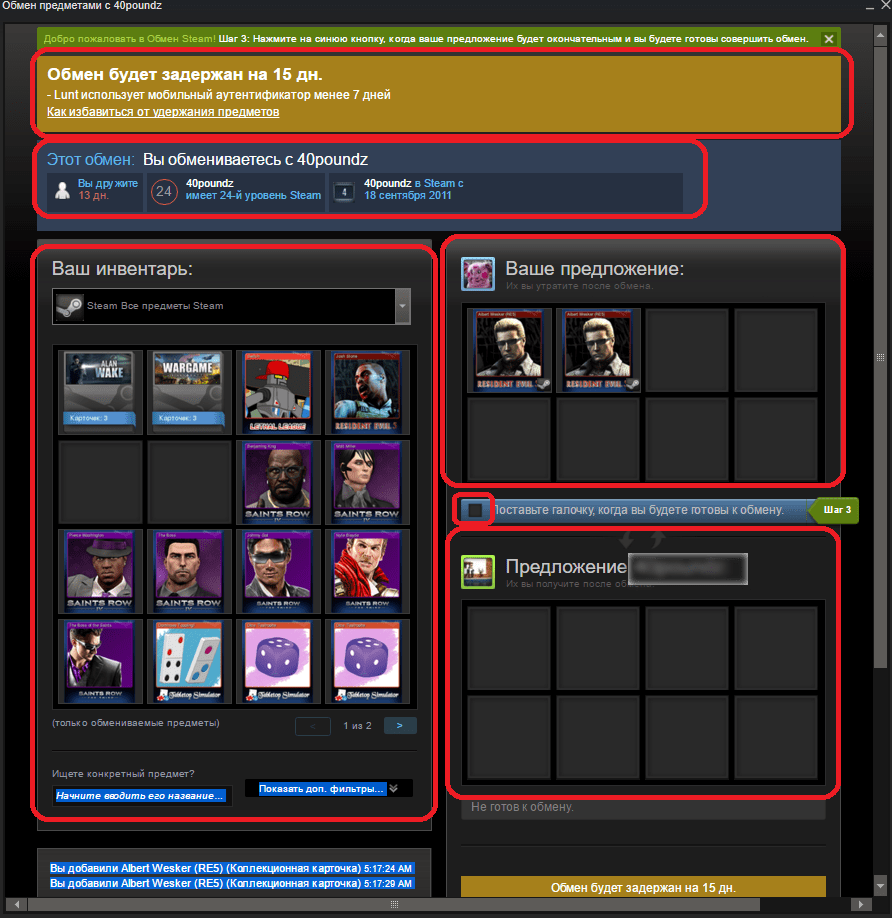
В верхней части окна обмена находится информация, которая связана со сделкой. Здесь указано с кем вы собираетесь совершить обмен, также указана та информация, которая связана с удержанием обмена на 15 дней. О том, как убрать задержку обмена вы можете прочитать в соответствующей статье. Для этого вам придется использовать мобильный аутентификатор Steam Guard.
В верхней части окна представлен ваш инвентарь и предметы в Стиме. Здесь вы можете переключаться между различными раскладками. Например, вы можете выбрать предметы из определенной игры, а также можете выбрать предметы Steam, которые содержат карточки, фон, смайлы и т.п. В правой части находится информация о том, какие предметы предложены на обмен и какие предметы выставил на обмен ваш друг. После того как все предметы будут выставлены, вам необходимо будет поставить галочку возле готовности к обмену.
Теперь вы знаете, как можно совершить обмен в Стиме. Обменивайтесь со своими друзьями, получайте необходимые вам предметы и помогайте другим пользователям Steam.
Открытие инвентаря в Steam профиле

Steam — один из известнейших сервисов распространения компьютерных игр в мире. Сложно встретить геймера, который не то чтобы знал — не запускал его хоть в раз в погоне за постоянными скидками и распродажами.
Соблазн купить игру по мизерной цене заставляет людей со всех уголков земного шара заходить в приложение Steam раз за разом и наигрывать сотни и тысячи часов в попытках приобрести какой-нибудь редкий предмет.
Также в некоторых играх дают коллекционные карточки, и люди, в первый раз встретившиеся с ними, будут немного удивлены наличием у них цены.
Это можно продавать? Зачем напрягаться ради трёх-четырёх рублей за один предмет?
Особенности купли-продажи в Steam
Дело в том, что как игра игре, так и карточка карточке рознь. Цена может варьироваться от одного до сотен рублей в зависимости от редкости и спроса на выпавшую вещь. Так, наиболее дорогие предметы — это редкие предметы из популярнейших игр, например, Dota 2 или Counter Strike: Global Offensive. Стоимость некоторых из них доходит до десяти тысяч рублей!
Неудивительно, что люди готовы тратить реальные деньги на ключи, которые открывают коробки с этими предметами. Если вам повезло получить один из таких, и он вам не особо нужен — продайте его. Просто наведите мышкой на имя своего профиля и выберите в выпадающем списке «Инвентарь».
Если с кнопкой всё в порядке, делайте предложение, назначайте цену и зарабатывайте деньги!
Обмен между пользователями
Помимо торговли вы также можете заниматься обменом. Игроки оставляют сообщения на форумах об обмене, как правило один к двум. Это значит, что за интересующий их предмет они предлагают два им не нужных, и наоборот. Обмен популярен, потому что нет необходимости платить наценку при покупке предмета.
Таким образом, если вы займётесь обменом, со временем у вас будут десятки и сотни предметов. Неужели нет иного выхода, как очень долго расписывать свой товар, нудно копируя описания? А потом надеяться, что предполагаемый партнёр по обмену не заскучает при чтении этого гигантского сообщения и не передумает насчёт сделки.
Если же вы скажете ему только о главном (лишь по вашему мнению), то можете не попасть в его предпочтения, и выгодная сделка будет упущена.
Открытие инвентаря
Выход есть, и это — показать покупателю свой инвентарь. Действительно, пока вы не откроете своё имущество для просмотра, другие игроки не смогут выбрать что-то особо приглянувшееся и сделать вам достойное предложение. Быть может, вы уже и не надеялись сбыть какую-то вещь с рук, и так и не сбудете, пока не дадите другим игрокам возможность посмотреть, что у вас есть.
Итак, как же быть открытым для предложений?
Перейдите в «Инвентарь».
Справа сверху вы увидите кнопку «Предложения обмена», и ещё правее выпадающий список «Ещё…». Он вам и нужен
Кликайте на него и выбирайте «Настройки приватности».Найдите настройки инвентаря и отметьте пункт «Открытый — виден всем в Интернете».
Обратите внимание на галочку в пункте, отвечающем за скрытие ваших подарков вне зависимости от настроек. Он в самом низу
Уберите её, если планируете обмениваться подарками.
Готово! Теперь нажмите кнопку «Сохранить изменения» и занимайтесь торговлей. Учтите, что иногда следует подождать до получаса, чтобы изменения вступили в силу.
Инвентарь на мобильном устройстве
Конечно, никто не играет в Steam на телефоне.
Но тем, кто активно общается в сообществах и является постоянным гостем торговой площадки, полезно установить себе приложение Steam с Google Play или App Store и оставаться на связи где бы они не находились.
Быть может, вы читаете эту статью со своего телефона? Тогда для вас есть хорошие новости — процедура открытия инвентаря на мобильном устройстве не сильно отличается от той же процедуры на компьютере:
- Откройте приложение Steam.
- Нажмите на выпадающее меню в левом верхнем углу экрана.
- Выберете пункт «Вы и друзья», из очередного списка нажмите на пункт «Инвентарь».
- Выполните пункты со второго по пятый предыдущей инструкции.
На что следует обратить внимание
Помните, что настройки профиля выше по приоритету, чем настройки инвентаря. Поэтому если ваш профиль отмечен как скрытый, то и инвентарь будет скрыт вне зависимости от заданных ему настроек.
Откройте профиль для друзей или сделайте его доступным всем пользователям, чтобы добиться своей цели.
Всё, теперь можете делиться ссылкой на свой инвентарь с любым возможным покупателем, и будьте уверены — он сможет просмотреть то, что вы предлагаете, и выбрать что-нибудь на свой вкус!
Друзья
Меняться с друзьями намного проще. Но при этом для них все равно должен быть открыт инвентарь. Начнем с вопроса о том, почему стоит добавлять друзей.
Основным плюсом является то, что если вы собираете значок из карточек, то открыв «Прогресс значка», вы сможете увидеть, у кого из ваших друзей есть недостающие у вас карты. Если же вы хотите узнать, как посмотреть инвентарь друга в «Стиме» полностью, вам нужно сделать следующее.
- Открываете «Стим».
- Справа внизу у вас должен быть значок, показывающий, кто из друзей онлайн. Нажимаете на «список друзей».
- Нажимаете стрелочку рядом с ником и выбираете «Посмотреть профиль».
- В открывшемся окне в списке справа находите пункт «Инвентарь».
- Если инвентарь у друга открыт, то вы сможете увидеть все его предметы.
После этого вы можете предложить своему другу обмен, если тот онлайн.
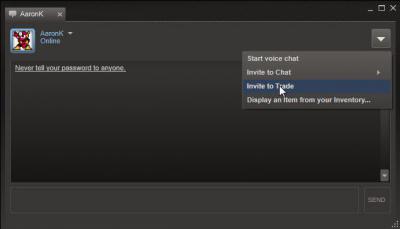
Как в

Все знакомы с игровым сервисом Steam, позволяющим покупать и предзаказывать самые топовые игрушки, существующие на сегодняшний день. Особую популярность он получил за счет периодических распродаж, позволяющих получить желаемое со скидкой до 80%.
Но мало кто знает, что в “Стиме” можно “зарабатывать”… Ну или хотя бы вернуть часть потраченных денег. А для тех, кто любит коллекционировать различные предметы, дейстует система “значков”, которые можно получить, играя в любимые приложения.
Но этого сделать нельзя, не зная, как в “Стиме” открыть инвентарь для обмена.
Желание заработать
Люди, которые проводят в играх достаточно продолжительное время, однажды задумываются, а не могут ли они извлечь выгоду из всего этого. Конечно, можно.
Вы можете продавать заработанные, выигранные предметы из своего инвентаря в “Стиме”. Но не всякий предмет имеет высокую цену. Вы можете в течение года торговать предметами, а заработать максимум рублей 300.
Поэтому всегда стоит знать спрос и предложение.
Самый дорогой инвентарь в “Стиме” – это редкие предметы из наиболее популярных игр, таких как CS:GO и Dota 2. К сожалению, получение таких предметов – лотерея.
Но если вы всё-таки решились заняться торговлей, вам надо знать, как в “Стиме” открыть инвентарь для обмена.
Настройка
Существует несколько способов получить предметы для продажи. Первый из них – это покупка товаров на рынке “Стима” и их перепродажа по более высоким ценам. Но существует опасность столкнуться с другими трейдерами. Да и комиссия за покупку достаточно высока. Поэтому вы рискуете “остаться без штанов”, даже не начав торговать.
Более распространенный способ получения предметов – обмен. На форумах сообществ люди оставляют сообщения с предложениями об обмене… 1 к 2. То есть человек отдает трейдеру два предмета взамен так необходимого 1-го. Как видите, если человеку есть, что предложить, он всегда может озолотиться, не платя никакую комиссию.
Если вы решите заняться обменом, люди должны видеть предметы, которые вы можете предложить. Если в самом начале карьеры у вас есть, допустим, 50 единиц товара, и вы весь его можете перечислить в сообщении на форуме, то уже спустя пару месяцев список может стать чересчур длинным. Чтобы другие пользователи могли посмотреть ваш инвентарь с предметами, вам придется его открыть.
Как сделать открытый инвентарь в “Стиме”?
- Для этого запускаем “Стим” и заходим на главную страницу.
- Вверху по центру видим наш ник. Нажимаем на него и выбираем кнопку “Инвентарь”.
- По умолчанию перед нами откроется основная вкладка инвентаря под названием “Steam”. Смотрим чуть выше и видим надписи “Предложения обмена” и “Еще…”.
- Нажимаем вторую и выбираем подпункт “Настройки приватности…”.
- Тут нам необходимо выставить некоторые галочки.
- Статус профиля – открытый.
- Инвентарь – открытый. Подарки можно скрыть, если не хотите их обменивать.
- Подтверждения обмена – включены.
- Подтверждения торгов – включены.
- Сохраняем изменения.
Теперь вы знаете, как в “Стиме” открыть инвентарь для обмена. Если вы создадите тему об обмене в соответствующей ветке форума, люди смогут просмотреть ваш инвентарь, выбрать необходимые себе предметы и прислать запрос на обмен.
Друзья
Меняться с друзьями намного проще. Но при этом для них все равно должен быть открыт инвентарь. Начнем с вопроса о том, почему стоит добавлять друзей.
Основным плюсом является то, что если вы собираете значок из карточек, то открыв “Прогресс значка”, вы сможете увидеть, у кого из ваших друзей есть недостающие у вас карты. Если же вы хотите узнать, как посмотреть инвентарь друга в “Стиме” полностью, вам нужно сделать следующее.
- Открываете “Стим”.
- Справа внизу у вас должен быть значок, показывающий, кто из друзей онлайн. Нажимаете на “список друзей”.
- Нажимаете стрелочку рядом с ником и выбираете “Посмотреть профиль”.
- В открывшемся окне в списке справа находите пункт “Инвентарь”.
- Если инвентарь у друга открыт, то вы сможете увидеть все его предметы.
После этого вы можете предложить своему другу обмен, если тот онлайн.
Осторожность
Перед тем как в “Стиме” открыть инвентарь для обмена, подумайте про безопасность. Обязательно укажите именно такие настройки, как были написаны в статье.
В противном случае мошенники могут лишить вас всего инвентаря, а техподдержка “Стима” ничего не сможет сделать. Кроме того, всегда проверяйте ценность обмениваемых предметов на маркете.
Глупо будет отдать “итем”, стоящий 100 рублей, в обмен на пару рублёвых карточек.
Где найти ссылку на обмен в Стиме?
Ссылка на обмен, или trade-url, в Стиме позволяет зарегистрированным пользователям делиться или торговать инвентарём, создавать офферы. Для каждого владельца аккаунта системой генерируется индивидуальная ссылка — однако не все знают, где её взять. На деле это не труднее, чем подключить ноутбук к телевизору; инструкция, приведённая ниже, поможет с поисками.
Посмотреть свой URL-адрес для обмена можно следующим образом:
Запустить приложение Steam и при необходимости авторизоваться в нём, введя используемые логин и пароль.
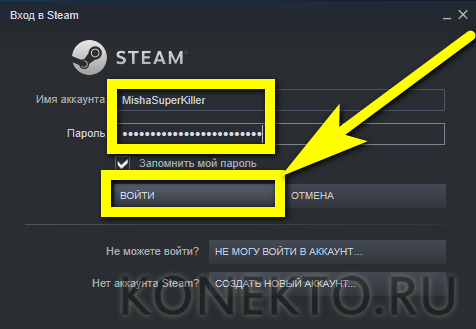
В открывшемся окне перейти щелчком мыши на вкладку с наименованием профиля — именно тут можно будет получить трейд-ссылку Стима.
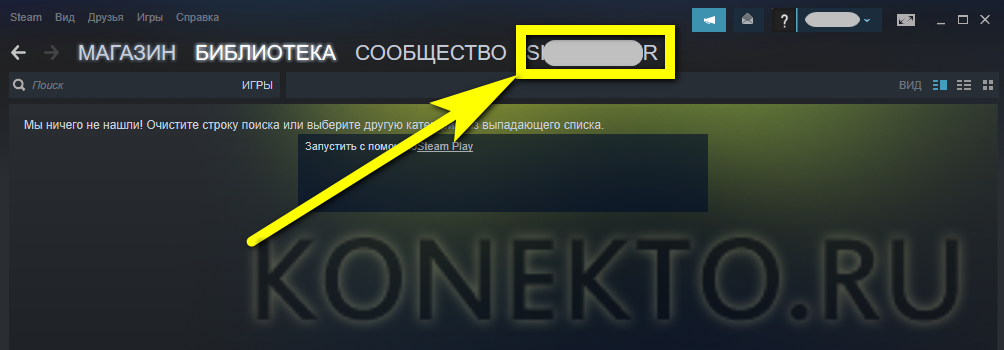
Немного прокрутив страницу вниз, выбрать в правом боковом меню раздел «Инвентарь».
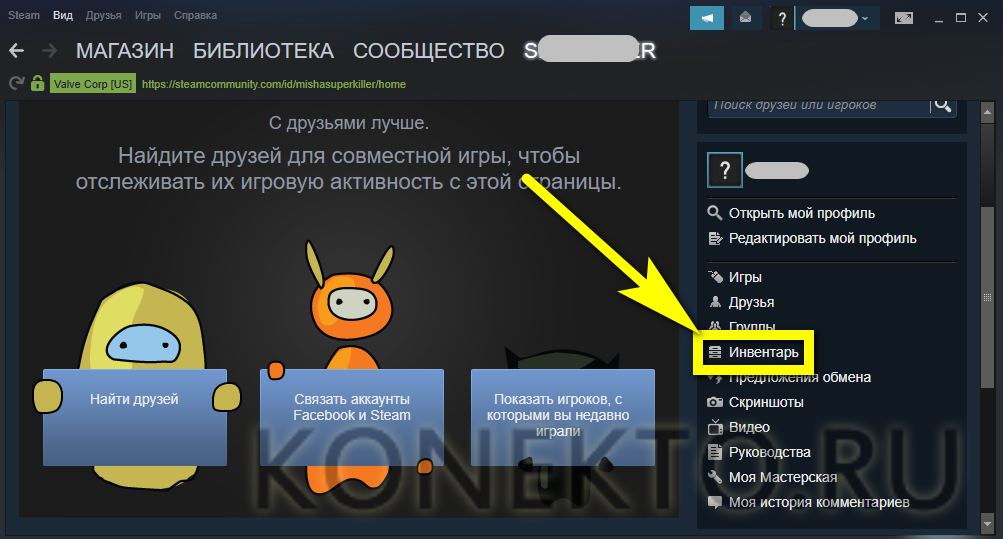
Прежде чем узнать ссылку на обмен в Steam, нужно убедиться, что соответствующие параметры профиля игрока открыты. Сделать это можно, вызывав выпадающее меню напротив ссылки «Ещё»…
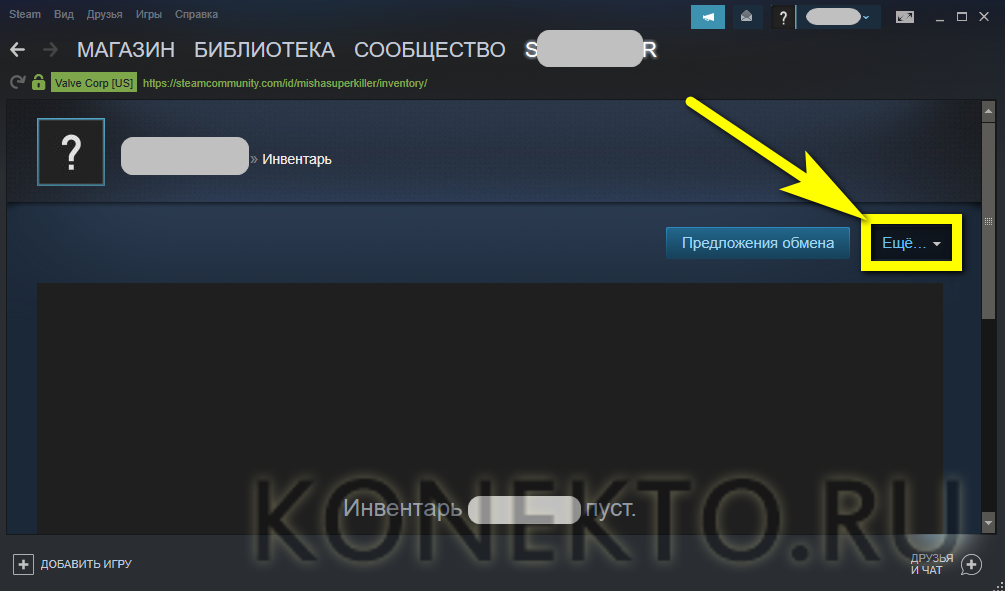
…И перейдя в «Настройки приватности» — это самая нижняя строка в появившемся списке.
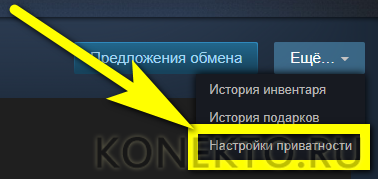
В основном окне, снова спустившись вниз, пользователь увидит поле «Инвентарь». Если напротив него стоит пометка «Скрытый», ни узнать, ни указать трейд-ссылку Стима не получится.

Параметр следует изменить, открыв выплывающий список, на «Открытый».

При этом игрок сможет, установив галочку в нижнем чекбоксе, по-прежнему скрывать от других полученные подарки.
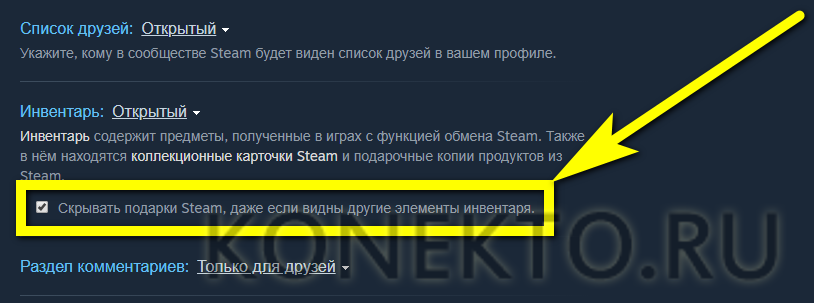
Посмотреть URL-адрес можно, вернувшись в основное окно профиля и щёлкнув мышью по кнопке «Предложения обмена».
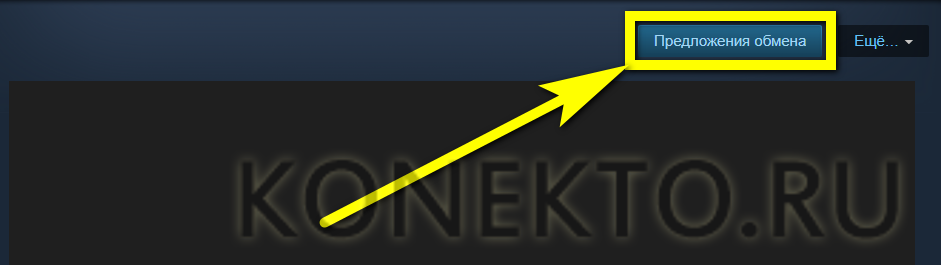
На новой странице юзер должен кликнуть по надписи «Кто может отправлять мне предложения обмена?» — она расположена в правом боковом меню.
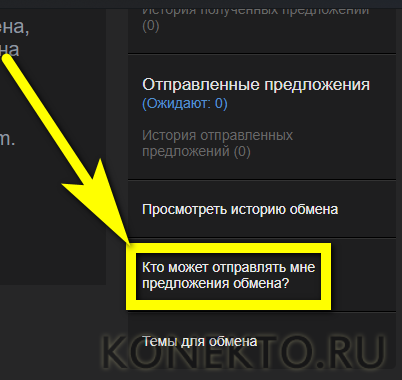
Искомая ссылка находится в поле «Сторонние сайты». Её можно не только посмотреть, но и скопировать для дальнейшей рассылки.
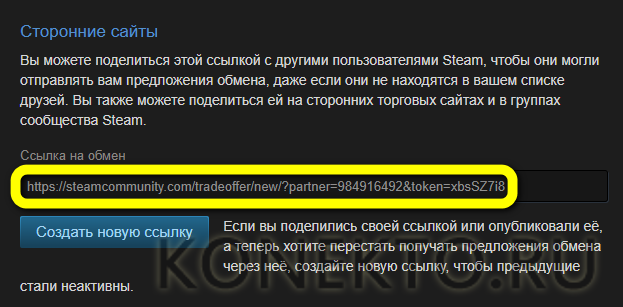
Если требуется, чтобы старая трейд-ссылка стала недействительной, достаточно нажать на кнопку «Создать новую ссылку»…
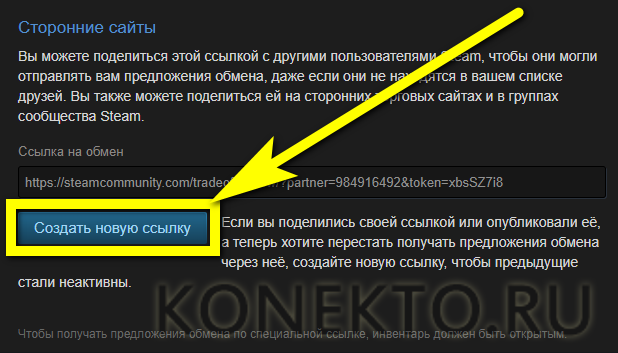
…И подтвердить своё решение, воспользовавшись одноимённой кнопкой в диалоговом окне.
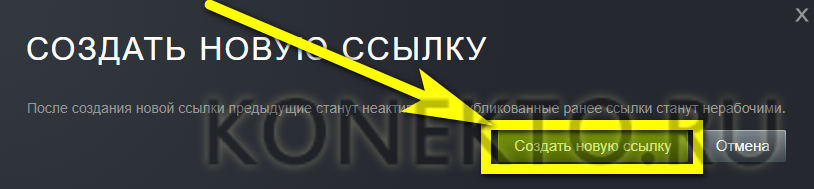
Теперь в том же поле появится новый URL-адрес для обмена. Сразу пересоздать его нельзя — если ссылка не устраивает игрока, ему придётся несколько минут подождать.
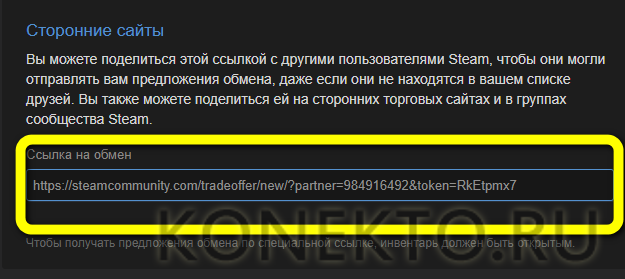
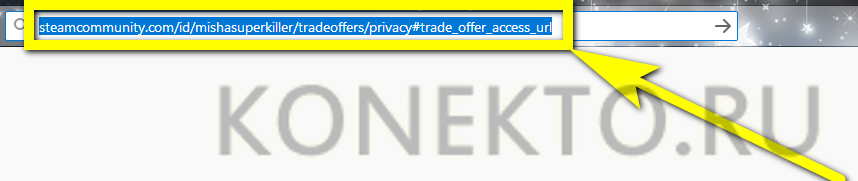
Теперь, зная, где найти ссылку на обмен в Стиме, можно приступать к созданию оффера — или заняться другими делами, например почитать, как перевернуть экран на компьютере или ноутбуке.
Что это такое
Важно! Не стоит путать торговую лавку Стим с магазином – это два разных подсайта. В магазине компаниями-разработчиками продаются игры, которые вы добавляете в библиотеку, на торговой площадке – пользователями реализуются внутриигровые предметы
Все сделки в обязательном порядке облагаются комиссией – она равна 5% от суммы (но не менее 1 цента). Деньги снимаются с кошелька покупателя автоматически и используются на поддержку безопасности и развитие функций платформы. Дополнительная десятипроцентная комиссия установлена издателями таких игр:
- Team Fortress 2
- Dota 2
- Counter-Strike: Global Offensive
- Artifact
Движемся дальше? Как начать пользоваться торговой площадкой Steam, что нужно знать? Разбираемся!
Дай поиграть в свою игру
С недавнего времени Valve представила новый сервис обмена в Steam. Он называется Family Sharing. С его помощью вы сможете подключить к своему профилю друзей, и они смогут поиграть в ваши игры с вашего профиля. Как обмениваться играми в Стиме? Для этого необходимо подключить компьютер друга к себе в аккаунт, создать семью, и он сможет проинсталлировать копию к себе. Единственное «НО» – это невозможность играть одновременно в одно и то же приложение. Если владелец аккаунта начал играть, вам придёт предупреждение о выходе из профиля.
ВАЖНО. Чтобы обмениваться играми в Steam, нужно убедиться, что купленная в этой системе игра поддерживает Стим обмен
В этой программе у вас есть возможность хранить не только купленные вещи, но и сами игры. Вы можете установить их у себя или передарить кому-то другому.
Как и в любой социальной сети, вы можете заводить друзей и общаться. Есть возможность делать предложения поменяться вещами в Steam как друзьям, так и незнакомым людям. К счастью или к сожалению, в марте 2020 администрация платформы ужесточила требования к трейду вещами в Стиме. Это вызвано участившимися случаями мошенничества, когда игроки, отдавая вещи, не получали за это деньги. Steam ввели аутентификацию пользователей через привязку аккаунтов к мобильным телефонам.
Что можно настроить
Доступ к основным данным – это аватар и имя профиля. Они всегда видны на вашей странице и используются в многопользовательских играх. Значение «Открытый» изменить нельзя, установлено по умолчанию.
Продолжаем разбираться, как настроить приватность в Стиме
Следующие параметры имеют критическую важность: переходим на вкладку «Мой профиль»
- Можно выбрать один из вариантов – открытый, скрытый или только для друзей;
- В профиле отображаются описание, список друзей, значки, уровень, витрины, комментарии и группы.

Отдельные элементы настраиваются по желанию пользователя. Вы уже знаете, где настройки приватности в Стиме – остаемся в этом меню и двигаемся по странице дальше. В каждом разделе доступно три варианта – скрыть от всех, полностью открыть или открыть только для друзей.
- Доступ к игровой информации. Это список всех игр на вашем аккаунте Steam, список желаемого, достижения и потраченное время активности, а также видимость статуса «В игре» и название запущенной программы. Если вы решили показать всем или поставить значение «Только для друзей», появится дополнительная опция, позволяющая скрывать общее время в игре, даже если видны другие данные.
- Список друзей. Сами выбирайте, кто будет видеть перечень ваших товарищей;
- Инвентарь. Сюда входят предметы, полученные в играх с функцией обмена, коллекционные карточки Steam и подарочные копии продуктов. Дополнительно можно скрыть подарки, даже если видны другие элементы – просто отметьте галочкой опцию;
- Раздел комментариев. Без слов ясно, что можно раскрыть или спрятать с помощью этой вкладки.

Где найти настройки приватности в Стиме вы знаете – особняком стоят скриншоты и работы в мастерской. Эти параметры можно максимально персонализировать. Меняйте конфиденциальность каждого предмета через его страницу в мастерской.
Нашли, где находятся настройки приватности в Steam и смогли изменить определенные параметры
Важно уметь пользоваться этими настройками, ведь так вы можете скрыть или открыть профиль, поработать с нужными элементами, убрать лишнюю информацию от сторонних глаз
Зачем открывать?
Загвоздка заключается в том, что вы не сможете меняться коллекционными карточками, скинами, оружием, если ваш список с ними закрыт. Пользователи сервиса в таком случае попросту не видят, что у вас есть. Рассмотрим, как открыть инвентарь в Стиме.
- Заходим в
- Наводим курсор на имя нашего профиля и в выпадающем меню выбираем вкладку «Инвентарь».
-
Жмём на кнопку «Ещё» и открываем «Настройки приватности».
- Выбираем «Открытый» или «Только друзья» для инвентаря.
- Сохраняем изменения.
Чем отличаются эти две опции? «Открытый» даёт возможность просматривать ваши предметы всем игрокам в Стиме, а «Только друзья» соответственно только пользователям из списка друзей. Если вы планируете обмениваться исключительно с узким кругом товарищей, то совсем необязательно открывать свой лут для всех. Если же вы решили постоянно искать и приобретать новые вещи на разных площадках, делаете инвентарь просматриваемым для каждого геймера.
Скрыть свои вещи можно точно таким же образом. Снова заходим в настройки приватности и ставим «Скрытый». Если вы его скроете, просматривать лут сможет только один человек — вы сами.
Как совершать обмен?
Одного открытого списка предметов недостаточно, чтобы начать меняться. Вернее, не совсем достаточно. С теми, кого вы «зафрендили», всё просто.
- Выбираем пользователя из списка друзей.
- Открываем меню взаимодействия.
-
Выбираем «Обмен».
Однако в Steam пользователь может добавить лишь 250 «френдов». Чтобы меняться с остальными, придётся совершить ещё одно действие — сделать, а точнее найти свою трейд-ссылку.
- После открытия инвентаря переходим в раздел «Предложения обмена».
- Открываем пункт «Кто может отправлять мне предложения?».
- Пролистываем окно вниз до части «Сайты сторонних разработчиков».
- Копируем оттуда нашу ссылку для трейда.
Теперь такую трейд-ссылку можно будет отправлять кому угодно. Если у него есть аккаунт в Стиме, он перейдёт по ней, и откроется окно для обмена с вами.
Ссылка для трейда в Steam
«Трейдить» можно и через торговый форум, который существует почти для каждой игры. Там, в разделе «Обсуждения», достаточно просто создать свою тему с предложением об обмене. Заинтересованные игроки смогут меняться с вами даже без добавления в друзья. Найти такие темы можно и самостоятельно: просто смотрим, что требуется другим геймерам, и начинаем с ними трейд, если нас такое предложение заинтересовало.
Как открыть доступ
Важным является вопрос, как открыть торговую площадку в Steam – не каждый пользователь получает доступ. Подобное ограничение связано с определенными правилами, необходимо соответствовать нескольким условиям, чтобы стать участником сделок.
Параллельно и опытные геймеры могут задуматься о том, как открыть торговую площадку в Стим – есть ряд факторов, влияющих на ограничение доступа. Подробно рассмотрим каждый из них.
Начнем с главнейшего – вы не получите доступ к функциям ТП, пока не снимете ограничение с аккаунта. Вы должны потратить минимум пять долларов США, чтобы получить доступ к основным функциям. Какие действия учитываются?
- Пополняете кошелек внутри платформы на указанную сумму;
- Активируете код кошелька;
- Покупаете игры или дополнения во внутреннем магазине;
- Покупаете игру в подарок другу.
Текущий курс подсчитывается автоматически, вы можете совершать покупки в рублях. Многие задумываются о том, как активировать торговую площадку в Steam бесплатно – забудьте, такой возможности нет. Пока вы не потратите пять долларов, сможете исключительно просматривать лоты – нельзя будет ничего купить или продать
Вот и первое решение готово! Вы снимаете ограничение с профиля и получаете возможность стать полноценным участником Сообщества.
Это не все. Второй важный ответ на вопрос, как активировать торговую площадку Стим – работа с Guard, двухфакторной аутентификацией. Существуют определенные ограничения:
- Вы не сможете пользоваться сервисом, если включили аутентификацию менее 15 дней назад – придется подождать;
- Подобное ограничение активируется любым (даже недолговременным) отключением, повторным включением и удалением «Охранника»;
- Добавление и удаление мобильного аутентификатора также накладывают ограничение на 15 дней.
Основные критерии
Есть ряд других факторов, ограничивающих пользователя в возможностях – активация торговой площадки в Steam происходит автоматически по истечению действия указанного срока ограничения.
- Смена пароля/ недавний сброс пароля – 5 дней;
- Неиспользование аккаунта в течение двух месяцев и более – 30 дней;
- Смена электронного адреса – 5 дней;
- Добавление нового метода оплаты – 3 дня;
- Отмена подтвержденного обмена – 7 дней;
- Использование нового устройства, не авторизованного ранее (касается также браузеров) – 7 дней.
Не забывайте важное правило торговой площадки Steam – последняя покупка должна быть совершена не менее недели и не более года назад. Под покупками подразумеваются: пополнение кошелька и покупка игр и программ
Подробно рассказали, как активировать торговую площадку в Steam и пользоваться ей – теперь вы получили доступ к огромному числу новых функций! Продавайте, покупайте и обменивайте ненужные предметы на нужный инвентарь! Наслаждайтесь играми – удачи.